office mac上的快捷键详解
office mac 有什么快捷键?快捷键可以很方便的进行一些快捷的操作,通过将键盘快捷方式(或快捷键)指定给命令、宏、字体、样式或常用符号,可以自定义键盘快捷键.也可以删除键盘快捷键.现在小编给大家带了一些常用的快捷键介绍!

如有必要,按 Alt+F 和 T 打开"Word 选项"对话框,然后按向下键选择"自定义功能区".
重复按 Tab 键直到选中"自定义",然后按 Enter.
在"类别"框中,按向下键或向上键,选择其中包含要为其指定或删除键盘快捷方式的命令或其他项目的类别.
按 Tab 键移至"命令"框.
按向下键或向上键选择要为其指定键盘快捷键或删除其键盘快捷键的命令或其他项目的名称.
当前指定给该命令或项的所有键盘快捷键都将显示在"当前快捷键"(或"当前指定为")框中.
执行下列操作之一:
指定键盘快捷方式
以 Ctrl 或功能键开始键盘快捷键.
重复按 Tab 键直到光标位于"请按新快捷键"框中.
按要指定的键击组合.例如,同时按 Ctrl 和要使用的键.
查看"当前指定为"(或"当前快捷键")的内容以确定该键击组合是否已指定给某一命令或其他项.如果已经指定该组合,请键入其他组合.
重复按 Tab 键直到选中"将更改保存在"框.
按向下键或向上键突出显示当前文档名或要在其中保存键盘快捷键更改的模板,然后按 Enter.
重复按 Tab 键直到选中"指定",然后按 Enter.
删除键盘快捷方式
重复按 Tab 键直到选中"将更改保存在"框.
按向下键或向上键突出显示当前文档名或要在其中保存键盘快捷键更改的模板,然后按 Enter.
重复按 SHIFT+TAB 键直到光标位于"当前快捷键"(或"当前指定为")框中.
按向下键或向上键选择要删除的键盘快捷键.
重复按 Tab 键直到选中"删除",然后按 Enter.
以上内容就是小编为大家带来的关于office mac上的快捷键详解了。希望会给大家带来帮助!
相关文章
Office2016与Office2013有什么区别?Office2016评测
微软公司在1990年才发布了第一款Office组合套装。第一款Office套装包含了Word 1.1、Excel 2以及PowerPoint 2等三款软件。按照微软公司特有的版本名称,今年发布的Office 202015-09-26- Outlook 2016怎么设置建议新会议时间?Outlook 2016 for Mac 中建议新的会议时间,当你收到一个会议邀请,但其时间与你的日历上的另一个约会冲突时,可以从你的电子邮件收2015-07-09
在苹果MAC上完全卸载Microsoft Office for Mac 2011版教程详解
近日,有网友问小编:在苹果Mac电脑上如何完全卸载Microsoft Office for Mac 2011版程序?针对此问题,本文就为大家详细介绍Microsoft Office for Mac 2011版完全卸载的方2015-07-06- office2010怎么关闭自带的微软拼音输入法?010版以后自带的输入法缺找来一些麻烦,每次启动office,输入法就会自动的切换到微软拼音输入法,不是说这个输入法不好,而是每2015-06-15
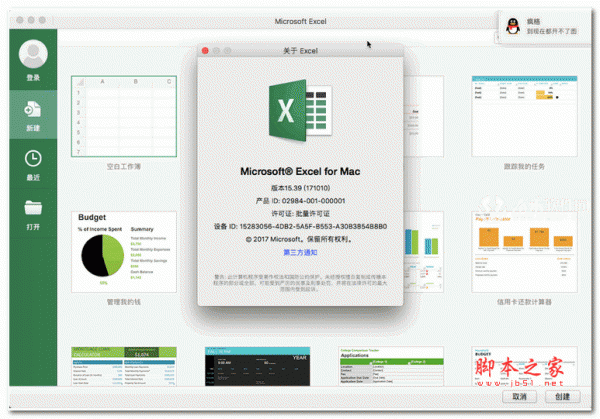
Microsoft Office 2016 for Mac v16.15 多语中文特别版(附激活补丁+破
Microsoft Office 2016 for Mac破解版是一款可以在苹果电脑MAC OS X平台上使用的办公套件,Office2016 Mac 包含了新版本的 Word、Excel、PowerPoint 以及现有的 OneNote 和2018-07-11- 这篇文章主要介绍了Office for Mac的使用技巧以及相关的快捷键整理。2017-11-21


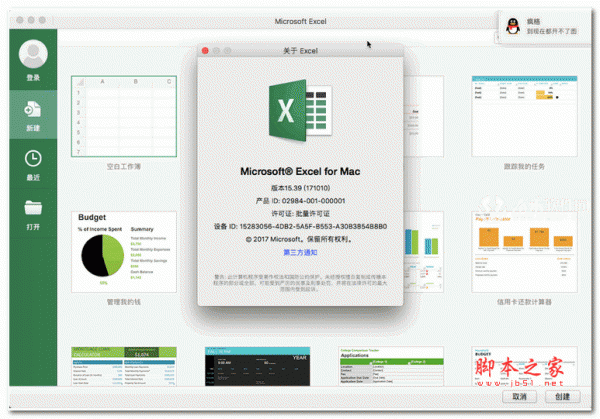
最新评论